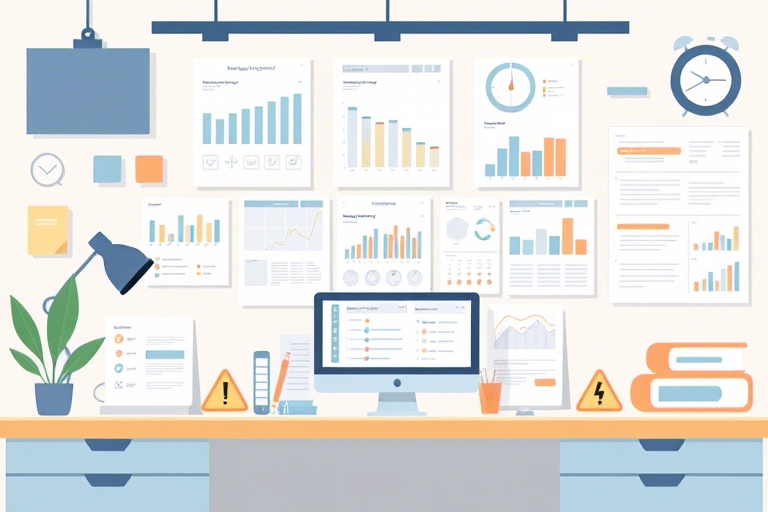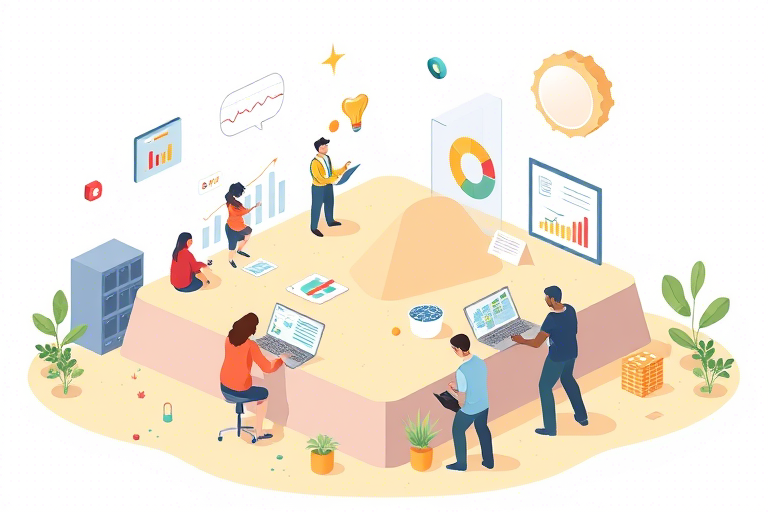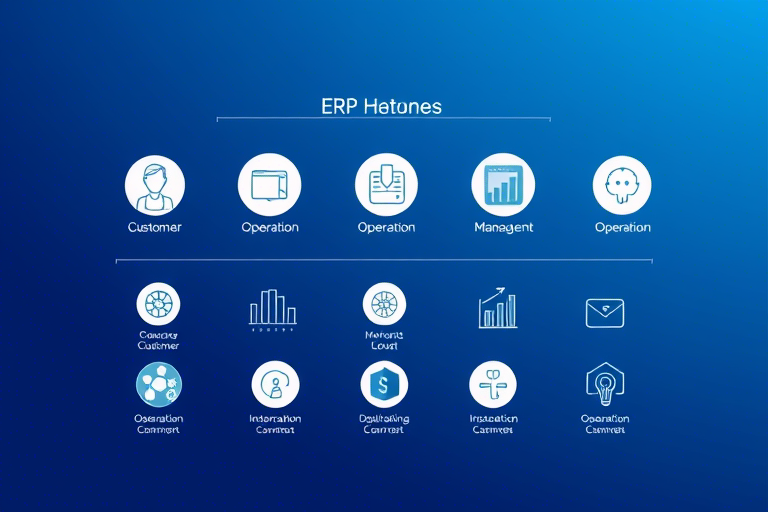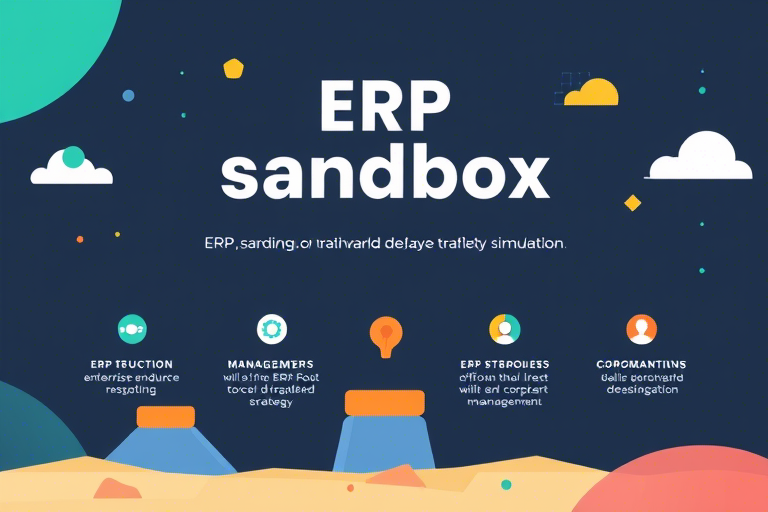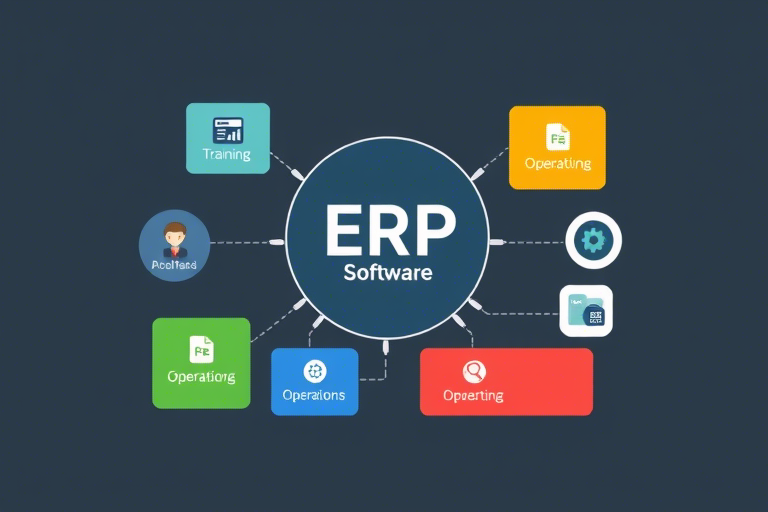如何制作一份高效的客户管理表格WPS模板?
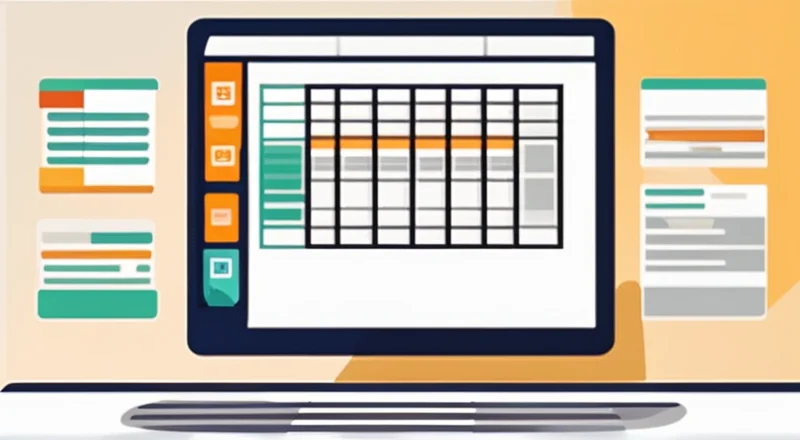
如何制作一份高效的客户管理表格WPS模板?
客户管理是现代企业运营中不可或缺的一部分。良好的客户管理能够帮助企业更好地了解客户需求、提高客户满意度、促进销售业绩的提升。而使用合适的工具进行客户管理更是重中之重。WPS表格作为一款功能强大的电子表格软件,提供了许多便利的功能来帮助企业管理客户信息。接下来我们将详细介绍如何利用WPS表格创建高效、易用的客户管理表格。
一、为什么需要客户管理表格?
客户管理表格可以帮助我们更好地组织和分析客户数据,从而提升工作效率和服务质量。客户管理涉及大量的信息,例如客户的姓名、联系方式、购买历史、兴趣爱好等。通过将这些信息整理到一张表格中,我们可以轻松地查找、筛选和分析数据。此外,客户管理表格还可以帮助我们更好地跟踪客户关系的发展,及时发现潜在问题并采取相应措施。
二、选择适合的WPS表格版本
在开始制作客户管理表格之前,首先需要确保你已经安装了WPS表格软件。WPS Office 提供了多个版本的软件,包括桌面版和在线版。根据你的需求和使用习惯选择合适的版本非常重要。
三、设计客户管理表格的基本框架
在正式开始之前,我们需要先规划一下客户管理表格的基本框架。一个完整的客户管理表格应该包含以下几个基本元素:
- 客户基本信息:姓名、性别、出生日期、公司名称、职务等。
- 联系方式:电话号码、电子邮件、微信号等。
- 客户偏好:产品偏好、服务偏好等。
- 交易记录:交易金额、交易时间、交易商品等。
- 备注:客户特殊需求、注意事项等。
当然,具体的设计还需要根据企业的实际情况进行调整。
四、使用WPS表格快速搭建客户管理表格
一旦确定了客户管理表格的基本框架,就可以开始在WPS表格中搭建具体的表格了。以下是一些关键步骤:
- 创建新表格:打开WPS表格,选择新建一个空白文档。
- 命名表格:在表格顶部添加一个标题,如“客户管理表”。
- 添加列标题:根据基本框架,在第一行分别添加每个字段的名称。
- 设置单元格格式:根据数据类型,对不同的字段设置相应的单元格格式,比如将手机号码设置为文本格式。
- 应用表格样式:为表格应用适当的样式,使表格更加美观和易于阅读。
五、使用公式和函数简化数据处理
除了基础的数据录入之外,我们还可以利用WPS表格中的公式和函数来进一步简化数据处理过程。
- 自动计算总金额:如果需要统计所有客户的交易总金额,可以使用SUM函数。例如,在一个空白单元格中输入=SUM(C2:C100),其中C2至C100是所有交易金额所在的单元格范围。
- 筛选特定客户:利用FILTER函数可以根据特定条件筛选出符合条件的客户。例如,如果你想找出所有购买金额超过1000元的客户,可以在新的工作表中使用=FILTER(A2:D100, C2:C100>1000)。
- 生成客户报告:你可以使用PivotTable(透视表)功能自动生成客户报告。例如,通过透视表可以方便地查看不同时间段内的客户数量变化情况。
六、添加图表以可视化数据
数据可视化可以帮助我们更直观地理解数据背后的含义。WPS表格提供了多种图表类型,如柱状图、折线图、饼图等,可以根据需要选择合适的图表类型。
例如,如果你想展示不同时间段内销售额的变化趋势,可以选择折线图;如果你想要比较各个地区的销售业绩,则可以选择柱状图。
七、设置保护和权限管理
为了防止未经授权的修改或删除操作,可以对客户管理表格进行适当的保护。
- 锁定特定区域:在需要保护的关键数据区域右键点击,选择“设置单元格格式” -> “保护”选项卡 -> 勾选“锁定”,然后通过“审阅”菜单中的“保护工作表”功能进行锁定。
- 分配编辑权限:如果有多人需要共同编辑该表格,可以通过“共享工作簿”功能来实现多人协作编辑。但需要注意的是,只有拥有编辑权限的人才能对表格进行修改。
八、备份与同步
为了避免数据丢失的风险,定期备份客户管理表格非常重要。你可以通过WPS云服务实现自动同步和备份功能,这样即使在不同设备间切换,也能保证数据的一致性和安全性。
九、定期清理与更新
随着时间的推移,客户管理表格中的数据可能会变得庞大且难以管理。因此,建议定期进行数据清理和更新。
- 删除无效数据:对于长时间未联系的客户或已离职员工等不再相关的记录,可以考虑删除。
- 更新最新信息:定期检查并更新客户的基本信息及交易记录,以确保数据的准确性和时效性。
十、案例分享——某公司的客户管理表格实例
接下来,让我们来看一个实际的例子,以更好地理解如何运用以上技巧创建客户管理表格。
1. 创建表格
首先打开WPS表格并创建一个新的空白文档。
2. 设置列标题
在A1到F1单元格依次输入“客户编号”、“姓名”、“联系方式”、“交易金额”、“交易时间”、“备注”。
3. 录入示例数据
在A2至F100单元格中录入一些示例客户信息。
4. 应用表格样式
选择整个表格范围,然后通过“开始”选项卡下的“套用表格格式”功能为表格应用一个好看的样式。
5. 使用公式计算总金额
在G1单元格输入“总金额”,然后在G2单元格输入公式=SUM(D2:D100)。
6. 添加图表展示数据
选择D2至D100单元格,然后通过“插入”选项卡下的“柱状图”功能创建一个简单的柱状图。
7. 保护重要数据区域
锁定D2至D100区域(交易金额),并在“审阅”选项卡中启用“保护工作表”功能。
十一、总结
客户管理对于任何企业来说都是一项至关重要的任务。而WPS表格凭借其丰富的功能和灵活的操作方式,成为了一个非常有用的工具。通过合理设计和利用WPS表格中的各项功能,我们能够创建出高效、实用的客户管理表格,从而大大提升工作效率和服务水平。